spis treści
jak całkowicie usunąć aplikację na komputerze? To pytanie może wydawać ci się tak trudne, jak myślenie o tym, jak odinstalować/usunąć program z komputera. Oba pytania są jednak podobne, prosząc o inne podejście.
dla tych, którzy nie są świadomi faktu, że odinstalowanie programu za pomocą funkcji „Panel sterowania > Dodaj i usuń programy” w systemie Windows pozbywa się tylko plików utworzonych przez instalator. W katalogu z danymi mogą być jeszcze pliki. Oznacza to, że musisz podjąć specjalne kroki, aby usunąć aplikację i jej pozostałe pliki z systemu Windows.
w tym artykule przyjrzymy się metodzie krok po kroku, aby całkowicie odinstalować program z systemu Windows. Ale najpierw porozmawiajmy o pozostałych plikach pozostawionych nietkniętych przez proces deinstalacji.
Dlaczego musisz całkowicie odinstalować aplikacje?
po zainstalowaniu programu do lokalnego folderu systemu Windows dodaje się kilka plików systemowych, w tym również wpisy rejestru. Te pozostałe pliki zbudowane w czasie mogą zajmować GB przestrzeni dyskowej i mogą zrujnować ogólne wrażenia z systemu Windows. Oto lista pozostałych plików pozostawionych po odinstalowaniu programu, który może zająć niepotrzebne miejsce systemowe, a nawet spowolnić wydajność komputera:
- .Pliki Dll
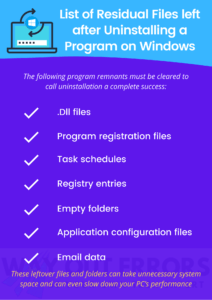
- pliki rejestracji programu
- harmonogramy zadań
- wpisy rejestru
- puste foldery
- pliki konfiguracji aplikacji
- dane E-mail
te resztki programu muszą zostać wyczyszczone, aby Deinstalacja zakończyła się pełnym sukcesem.
oto jak usunąć aplikacje w systemie Windows 10
istnieje kilka sposobów na usunięcie niechcianego programu w systemie Windows 10. Możesz uzyskać całą drogę do Panelu sterowania i kliknij Odinstaluj, aby usunąć program, lub możesz pobrać narzędzia innych firm, aby wykonać zadanie, każde podejście działa dobrze. Jestem bardzo pewny, że nikt nie chce wydawać pieniędzy na aplikacje uninstaller, jeśli nie muszą. Poniższe instrukcje opisują, jak ręcznie usuwać rzeczy z komputera z systemem Windows 10 za pomocą niestandardowych działań.
pierwsze podejście: używanie apletu Aplikacje & funkcje w Ustawieniach
- kliknij okrąg Cortana na pasku zadań i wpisz funkcję Aplikacje &.
- z wyników wyszukiwania wybierz opcję Aplikacje &.
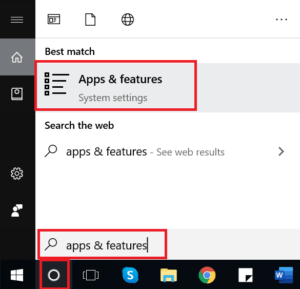
- Wyszukaj aplikację z paska wyszukiwania.

- kliknij aplikację i wybierz Odinstaluj.
- Potwierdź działanie, ponownie wybierając opcję Odinstaluj.
- postępuj zgodnie z instrukcjami podanymi przez funkcję deinstalacji aplikacji.
drugie podejście: z Panelu sterowania
- kliknij pole wyszukiwania Cortany w prawym dolnym rogu.
- wyszukaj Panel sterowania i wybierz go z wyników wyszukiwania.
- kliknij Odinstaluj Program z sekcji Programy.

- przewiń w dół, aby znaleźć program, który chcesz odinstalować.
- kliknij go prawym przyciskiem myszy i wybierz Odinstaluj / Zmień.
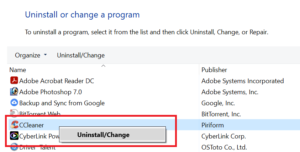
- postępuj zgodnie z dalszymi instrukcjami pojawiającymi się na ekranie, aby całkowicie odinstalować aplikację.
Porada eksperta: Możesz bezpośrednio odinstalować dowolną aplikację z listy Widok programy, która pojawia się po kliknięciu ikony systemu Windows.  kliknij prawym przyciskiem myszy dowolny program, który chcesz odinstalować i wybierz Odinstaluj. Potwierdź czynność, klikając Odinstaluj ponownie.
kliknij prawym przyciskiem myszy dowolny program, który chcesz odinstalować i wybierz Odinstaluj. Potwierdź czynność, klikając Odinstaluj ponownie.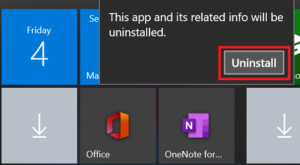
po odinstalowaniu nadszedł czas, aby usunąć niepotrzebne pliki i resztki.
kroki, aby usunąć niepotrzebne pliki
pierwszy krok: Usuń Folder AppData
ten folder zawiera pliki związane z ustawieniami aplikacji i pozostałe dane specyficzne dla aplikacji w systemie.
- kliknij pole wyszukiwania Cortana i wpisz %appdata%.
- teraz kliknij folder % appdata% z wyników wyszukiwania.
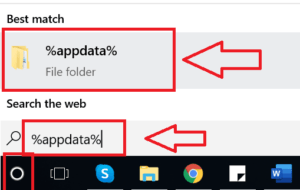
- znajdź folder usuniętego oprogramowania.
- kliknij go prawym przyciskiem myszy i wybierz Usuń.

- Potwierdź działanie, jeśli zostanie wyświetlony monit.
Drugi Krok: Usuń pozostałe pliki programu
są to foldery i pliki, które zostały utworzone w ramach instalacji.
- kliknij pole wyszukiwania Cortany i wpisz %programfiles%.
- teraz kliknij folder% programfiles % z wyników wyszukiwania.
- znajdź folder usuniętego oprogramowania.
- kliknij go prawym przyciskiem myszy i wybierz Usuń.
- Potwierdź działanie, jeśli zostanie wyświetlony monit.
Trzeci krok: Usuń niechciane klucze rejestru
- wpisz regedit w polu wyszukiwania Cortana.
- Wybierz Regedit z wyników wyszukiwania.
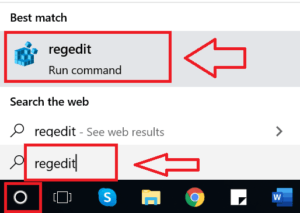
- kliknij Tak na monicie UAC.
- kliknij HKEY_LOCAL_MACHINE, aby rozwinąć.
- teraz kliknij oprogramowanie, a następnie znajdź folder związany z programem.
- tutaj, ponieważ staramy się wyczyścić niepotrzebne pliki utworzone przez CCleaner, więc przeszliśmy do folderu HKEY_LOCAL_MACHINE\Software\piriform\CCleaner.
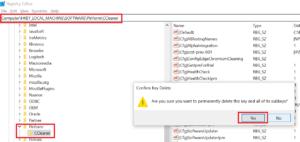
- kliknij prawym przyciskiem myszy folder i wybierz Usuń.
- Potwierdź działanie, klikając Tak.
- zamknij Edytor rejestru.
- upewnij się, że ponownie uruchomisz komputer po ostatniej akcji.
uwaga: ta metoda usuwania resztek plików aplikacji działa na wszystkich systemach operacyjnych Windows, w tym na starych systemach operacyjnych Windows XP i Vista.
metoda odinstalowywania aplikacji z systemów Windows 7 i 8
systemy Windows 7 i 8 mają takie samo podejście do odinstalowywania programu za pomocą listy programów i funkcji. Oto Jak to zrobić:
odinstalowanie programu za pomocą aplikacji i listy funkcji w Panelu sterowania
- kliknij ikonę systemu Windows w lewym dolnym rogu ekranu pulpitu.
- wpisz Panel sterowania w polu wyszukiwania programów i plików.
- kliknij Panel sterowania z wyników wyszukiwania.
- znajdź i kliknij Odinstaluj program w sekcji Programy.
- jeśli System Windows nie jest aktualizowany, możesz znaleźć tę opcję w sekcji Programy i funkcje.
- kliknij prawym przyciskiem myszy program, którego chcesz się pozbyć.
- wybierz opcję Odinstaluj/ Usuń i kliknij Tak na monicie potwierdzającym akcję.
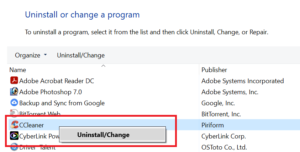
- po odinstalowaniu upewnij się, że usunąłeś pliki programu, używając metody opisanej powyżej.
- Uruchom ponownie komputer, a założę się, że nie możesz znaleźć ani jednego śladu programu, który właśnie usunąłeś.
uwaga: możesz zaimplementować tę samą metodę, aby całkowicie usunąć aplikację na komputerze z systemem Windows XP.
odinstalowanie aplikacji i jej plików resztkowych jest dość prostym procesem. Istnieją jednak pewne problemy i zapytania zgłaszane przez większość użytkowników systemu Windows. Sekcja FAQ poniżej została stworzona, aby dać wszystkim użytkownikom pełny opis swoich problemów i pytań tak szybko, jak to możliwe.
Często zadawane pytania
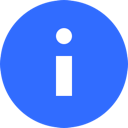 Jak odinstalować gry w systemie Windows 10?
Jak odinstalować gry w systemie Windows 10?
gry nie różnią się od innych form oprogramowania lub aplikacji, więc możesz użyć tej samej metody, aby usunąć aplikację, aby odinstalować grę z komputera z systemem Windows 10.
Jak odinstalować programy w systemie Windows 10, których nie można odinstalować?
może być kilka powodów, dla których nie można odinstalować programu w systemie Windows 10. Najczęstszą przyczyną jest to, że program działa podczas próby jego odinstalowania. Upewnij się, że zakończysz każde zadanie programu przed odinstalowaniem. Aby całkowicie zamknąć program, postępuj zgodnie z poniższymi instrukcjami:
- naciśnij Alt + Delete + Usuń klucze razem i wybierz Menedżera zadań.
- możesz również kliknąć prawym przyciskiem myszy puste miejsce na pasku zadań i wybrać Menedżera zadań.
- kliknij prawym przyciskiem myszy program, który chcesz odinstalować i wybierz Zakończ zadanie.
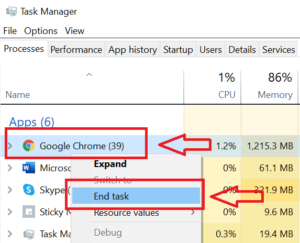
- Potwierdź działanie, klikając Tak, a następnie spróbuj ponownie odinstalować program.
jeśli problem nadal występuje, Przełącz System Windows w tryb awaryjny i spróbuj ponownie odinstalować program.
co to jest Odinstaluj oprogramowanie?
Odinstaluj oprogramowanie to narzędzia przeznaczone do odinstalowywania/usuwania zainstalowanej aplikacji z komputera z systemem Windows. Te aplikacje są zaprojektowane w taki sposób, że nie jest wymagane żadne ręczne działanie w celu usunięcia pozostałych plików po odinstalowaniu, ponieważ odbywa się to automatycznie przez oprogramowanie odinstalowujące. Niektóre z popularnych programów odinstalowujących to Revo uninstaller, IObit uninstaller i Geek uninstaller.
oto lista top 10 uninstaller oprogramowania przez WindowsReport.
Jak odinstalować programy nie wymienione w Panelu sterowania w systemie Windows 10?
jeśli program nie jest wymieniony na liście Odinstaluj Program, może to być spowodowane brakiem pliku deinstalatora. Podobnie jak plik instalatora używany do instalacji aplikacji, istnieje plik deinstalatora, który jest wymagany do usunięcia aplikacji, a jeśli brakuje go w katalogu pliku, opcja Odinstaluj może zniknąć z Panelu sterowania. Rozwiązaniem tego problemu jest najpierw ręcznie zlokalizować plik deinstalacyjny w folderze programu znajdującym się na dysku C i uruchomić go stamtąd. Jeśli nie możesz go znaleźć, zainstaluj ponownie aplikację dla nowego pliku deinstalatora.
w przypadku, gdy żadna z metod nie działa, Zainstaluj oprogramowanie deinstalatora innej firmy, aby wykonać zadanie.
odinstalowana aplikacja nadal wyświetla się w systemie Windows 10!
może to być spowodowane obrazami duchów pozostawionymi po procesie deinstalacji. Upewnij się, aby ponownie uruchomić komputer po odinstalowaniu aplikacji. Jeśli to nie pomogło, spróbuj usunąć skróty z menu Start i paska zadań na komputerze.
czy usuwanie plików programu odinstalowuje aplikację?
usunięcie plików programu aplikacji spowoduje wyłączenie programu, ale spowoduje to pozostawienie wielu plików i wpisów rejestru w całym systemie, a zatem nie jest to zalecana metoda usuwania aplikacji. Aby całkowicie usunąć aplikację na komputerze, Zawsze używaj funkcji Odinstaluj program systemu Windows w Panelu sterowania.
Jak odinstalować Program z dysku D?
bez względu na to, na jakim dysku zainstalowałeś program, zawsze możesz go znaleźć na liście Odinstaluj Program w systemie Windows. Po prostu wybierz program, który chcesz usunąć i postępuj zgodnie z instrukcjami wyświetlanymi na ekranie, aby usunąć go z komputera.